软件与win10兼容性怎么设置?win10兼容性设置方法
2018-07-13 16:18作者:lixia
将电脑系统升级到win10系统之后,一些网友会发现:软件不能使用的问题,细究下来,才知道出现这个问题的原因,竟然是:软件与win10系统不兼容,因此,需要进行win10兼容性设置,那么,软件与win10兼容性怎么设置?下面,我们一起来了解一下win10兼容性设置方法!
1、打开设置。
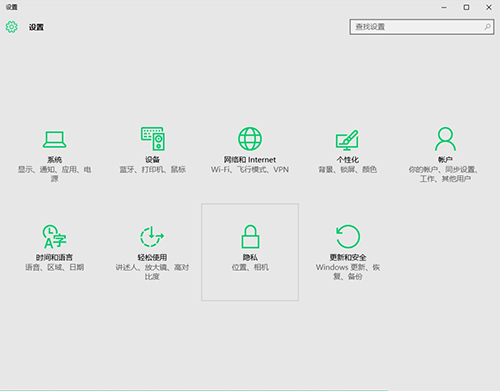
2、再打开更新和安全。
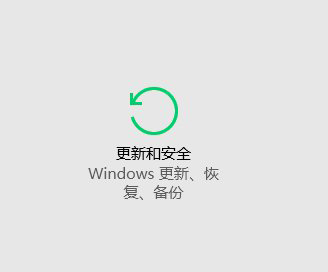
3、再打开针对开发人员。
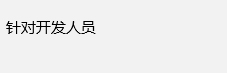
4、选择开发人员模式(怕个人数据泄露者慎用)。

5、等待几分钟,然后再次打开不兼容的应用试试,如果能够成功运行则到这里就结束了,如果还是打不开请往下看。
6、右击不兼容应用图标,打开属性,选择兼容性。
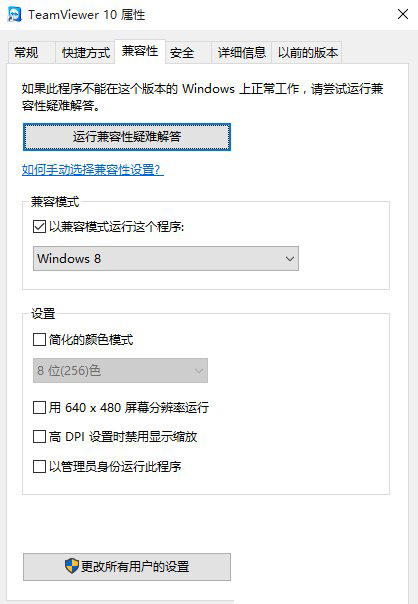
7、选择“以兼容模式运行这个程序”,在下拉框中会发现很多兼容系统模式,由于软件不一样,所以建议大家多试几次。
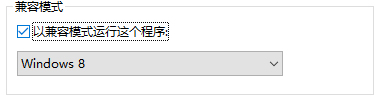
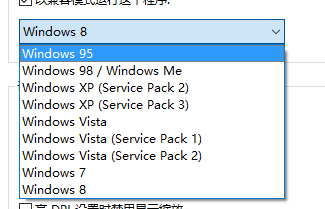
最后保存设置,当找到能够兼容运行该应用的模式后,记住这个模式就可以了,下次如果还碰到其他应用在Win10系统中不兼容,那就按照上面的方法来进行设置。
标签:Win10系统